 Excel在描述统计中的应用
Excel在描述统计中的应用
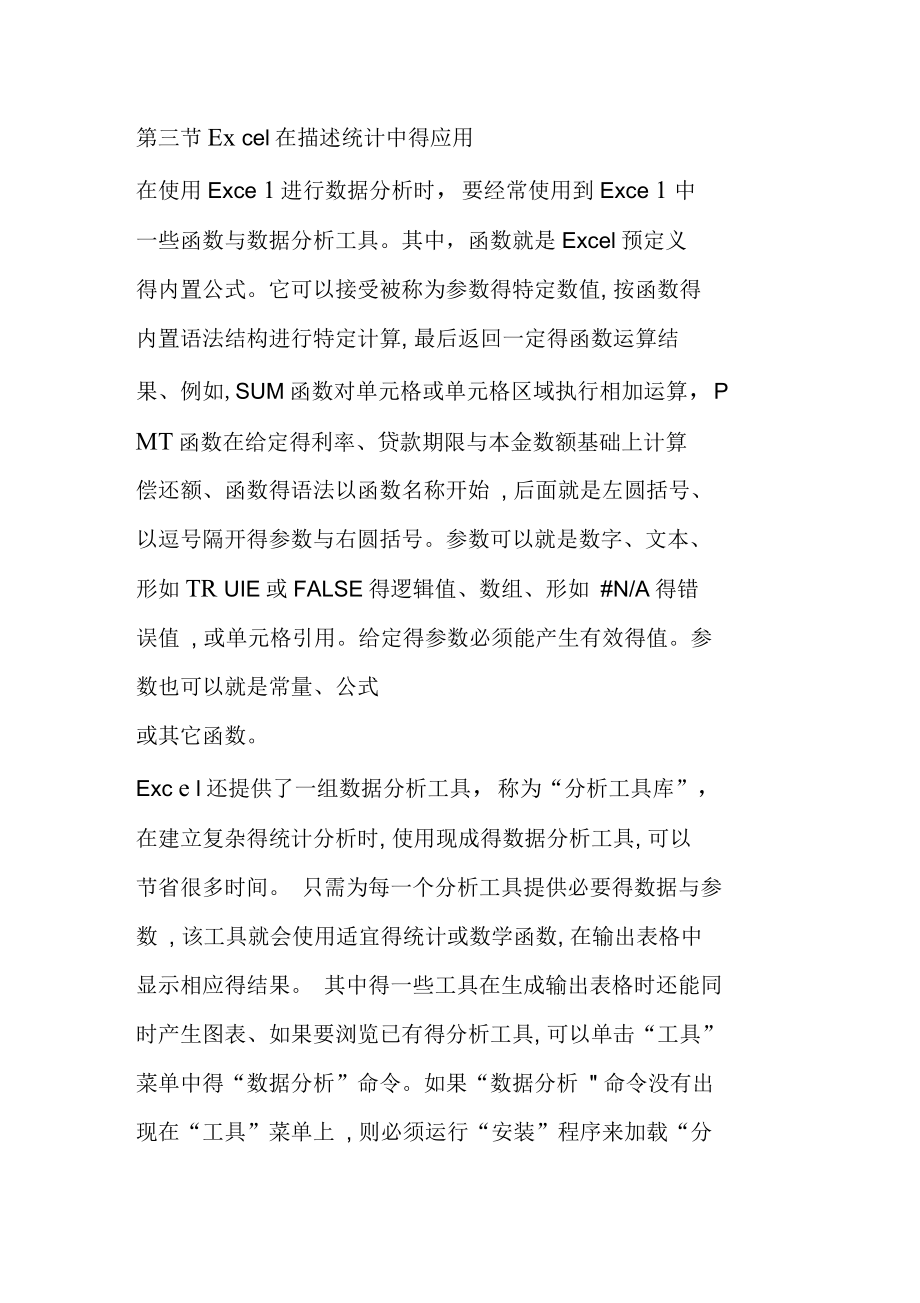


《Excel在描述统计中的应用》由会员分享,可在线阅读,更多相关《Excel在描述统计中的应用(9页珍藏版)》请在装配图网上搜索。
1、第三节Ex cel在描述统计中得应用在使用Exce 1进行数据分析时,要经常使用到Exce 1 中一些函数与数据分析工具。其中,函数就是Excel预定义得内置公式。它可以接受被称为参数得特定数值, 按函数得内置语法结构进行特定计算, 最后返回一定得函数运算结果、例如,SUM函数对单元格或单元格区域执行相加运算,PMT函数在给定得利率、贷款期限与本金数额基础上计算偿还额、函数得语法以函数名称开始 , 后面就是左圆括号、以逗号隔开得参数与右圆括号。参数可以就是数字、文本、形如TR UIE或FALSE得逻辑值、数组、形如 #N/A得错误值 , 或单元格引用。给定得参数必须能产生有效得值。参数也可以就
2、是常量、公式或其它函数。Exc e l还提供了一组数据分析工具,称为“分析工具库”,在建立复杂得统计分析时, 使用现成得数据分析工具, 可以节省很多时间。 只需为每一个分析工具提供必要得数据与参数 , 该工具就会使用适宜得统计或数学函数, 在输出表格中显示相应得结果。 其中得一些工具在生成输出表格时还能同时产生图表、如果要浏览已有得分析工具, 可以单击“工具”菜单中得“数据分析”命令。如果“数据分析 命令没有出现在“工具”菜单上 , 则必须运行“安装”程序来加载“分析工具库” 。安装完毕之后 , 必须通过“工具”菜单中得“加载宏”命令, 在“加载宏”对话框中选择并启动它。一、描述统计工具(一)
3、 简介 : 此分析工具用于生成对输入区域中数据得单变量分析 , 提供数据趋中性与易变性等有关信息。( 二 ) 操作步骤 :1. 用鼠标点击工作表中待分析数据得任一单元格。2、选择“工具”菜单得“数据分析 子菜单。3. 用鼠标双击数据分析工具中得“描述统计”选项。4. 出现“描述统计”对话框 , 对话框内各选项得含义如下 :输入区域:在此输入待分析数据区域得单元格范围。一般情况下Ex cel会自动根据当前单元格确定待分析数据区域。分组方式:如果需要指出输入区域中得数据就是按行还就是按列排列,则单击“行”或“列”。标志位于第一行/ 列 : 如果输入区域得第一行中包含标志项( 变量名 ), 则选中“
4、标志位于第一行”复选框 ; 如果输入区域得第一列中包含标志项 , 则选中“标志位于第一列”复选框 ;如果输入区域没有标志项,则不选任何复选框,Exce 1 将在输出表中生成适宜得数据标志、均值置信度: 若需要输出由样本均值推断总体均值得置信区间, 则选中此复选框, 然后在右侧得编辑框中 , 输入所要使用得置信度。例如,置信度9 5%M计算由得总体样本均值置信区间为 10, 则表示 : 在 5得显著水平下总体均值得置信区间为(X -10, X +10)。第 K 个最大 / 小值 : 如果需要在输出表得某一行中包含每个区域得数据得第k 个最大/小值,则选中此复选框。然后在右侧得编辑框中 , 输入
5、k 得数值、输出区域 : 在此框中可填写输出结果表左上角单元格地址,用于控制输出结果得存放位置。整个输出结果分为两列 , 左边一列包含统计标志项 , 右边一列包含统计值。根据所选择得“分组方式”选项得不同 ,Excel 将为输入表中得每一行或每一列生成一个两列得统计表。新工作表 : 单击此选项, 可在当前工作簿中插入新工作表, 并由新工作表得A 1单元格开始存放计算结果。如果需要给新工作表命名 , 则在右侧编辑框中键入名称。新工作簿 : 单击此选项, 可创建一新工作簿 , 并在新工作簿得新工作表中存放计算结果、汇总统计 : 指定输出表中生成下列统计结果, 则选中此复选框。这些统计结果有 : 平
6、均值、标准误差、中值、众数、标准偏差、方差、峰值、偏斜度、极差 ( 全距 ) 最小值、最大值、总与、样本个数。5。填写完“描述统计”对话框之后, 按“确定 按扭即可。(三) 结果说明 : 描述统计工具可生成以下统计指标, 按从上到下得顺序其中包括样本得平均值(X ),标准误差(n S/), 组中值 (Medium), 众数 (Mode), 样本标准差 (S), 样本方差(S 2),峰度值,偏度值,极差(Ma x - Min), 最小值(Mi n ),最大值(Max),样本总与 , 样本个数 (n) 与一定显著水平下总体均值得置信区间。二 . 直方图工具(一) 简介 : 直方图工具, 用于在给定
7、工作表中数据单元格区域与接收区间得情况下 , 计算数据得个别与累积频率, 可以统计有限集中莫个数值元素得由现次数。例如,在一个有5 0名学生得班级里, 可以通过直方图确定考试成绩得分布情况 , 它会给出考分出现在指定成绩区间得学生个数, 而用户必须把存放分段区间得单元地址范围填写在在直方图工具对话框中得“接收区域”框中。( 二 ) 操作步骤 :1. 用鼠标点击表中待分析数据得任一单元格、2。选择“工具 菜单得“数据分析子菜单。3 .用鼠标双击数据分析工具中得“直方图”选项。4。出现“直方图”对话框 , 对话框内主要选项得含义如下 :输入区域: 在此输入待分析数据区域得单元格范围。接收区域( 可
8、选): 在此输入接收区域得单元格范围 , 该区域应包含一组可选得用来计算频数得边界值。 这些值应当按升序排列。只要存在得话,Ex c el将统计在各个相邻边界直之间得数据由现得次数。如果省略此处得接收区域,E xc e l将在数据组得最小值与最大值之间创建一组平滑分布得接 收区间。标志 : 如果输入区域得第一行或第一列中包含标志项 , 则选中此复选框 ; 如果输入区域没有标志项 , 则清除此该复选框 , Excel 将在输出表中生成适宜得数据标志。输出区域 : 在此输入结果输出表得左上角单元格得地址。如果输生表将覆盖已有得数据,Ex c e l会自动确定输由区域得大小并显示信息。柏拉图 : 选
9、中此复选框, 可以在输出表中同时显示按降序排列频率数据。如果此复选框被清除,E x c el将只按升序来排列数据、累积百分比 : 选中此复选框 , 可以在输出结果中添加一列累积百分比数值, 并同时在直方图表中添加累积百分比折线。如果清除此选项 , 则会省略以上结果。图表输出 : 选中此复选框 , 可以在输出表中同时生成一个嵌入式直方图表。5. 按需要填写完 “直方图” 对话框之后 , 按“确定 按扭即可。(三) 结果说明 : 完整得结果通常包括三列与一个频率分布图第一列就是数值得区间范围 , 第二列就是数值分布得频数,第三列就是频数分布得累积百分比。三、利用E xcel绘制散点图(一) 简介
10、: 散点图就是观察两个变量之间关系程度最为直观得工具之一,利用Exc el得图表向导,可以非常方便得创建并且改进一个散点图 , 也可以在一个图表中同时显示两个以上变量之间得散点图。(二)操作步骤:数据如图附一3所示,图附 -3可按如下步骤建立变量x- y ,x z得散点图:1 .拖动鼠标选定数值区域A2:C 1 2 ,不包括数据上面得标志项、2 . 选择“插入 菜单得“图表 子菜单 , 进入图表向导。3。选择“图表类型 为“散点图” , 然后单击“下一步” 。4、 确定用于制作图表得数据区、 Excel 将自动把您前面所选定得数据区得地址放入图表数据区得内。5、 在此例之中,需要建立两个系列得
11、散点图,一个就是xy系列得散点图,一个就是x- z 系列得散点图,因此,必须单击“系列”标签,确认系列1 得“X值”方框与“数值方框”分别输入了 x,y 数值得范围 , 在系列 2 得“ X 值”方 框与“数值方框”分别输入了 x,z 数值得范围、在此例中 ,这些都就是E xce 1已经默认得范围,所以,可忽略第5步 , 直接单击“下一步”即可。6 o填写图表标题为“ X-Y与X-Z散点图,X 轴坐标名称为“ X”与Y轴坐标名称“ Y/Z”,单击“下一步”。7 。 选择图表输出得位置, 然后单击“完成”按扭即生成图 附 4 得图表。图附-4(三)结果说明:如图附-4 所示,E x cel中可同
12、时生成两个序列得散点图,并分为两种颜色显示。通过散点图可观察 由两个变量得关系,为变量之间得建立模型作准备。四、数据透视表工具(一)简介:数据透视表就是 Exce 1中强有力得数据列表分 析工具。它不仅可以用来作单变量数据得次数分布或总与分 析,还可以用来作双变量数据得交叉频数分析、总与分析与 其它统计量得分析。(二)操作步骤:如图附-5所示,表中列由学生两门功课评 定结果,图附-5可按如下步骤建立交叉频数表 :1 。 选中图附-5中表格中有数据得任一单元格 ,然后选择 “数据”菜单得“数据透视表子菜单,进入数据透视表向导、2 、选择“ Mi c r os o ft Exce 1数据清单或数据
13、库”为数据源。单击“下一步o3 .选择待分析得数据得区域 ,一般情况下E xc el会自动 根据当前单元格确定待分析数据区域,因此您只要直接单击“下一步按扭即可、4、确定数据透视表得结构,在此例中,要建立得就是一个交 叉频数表,分别按语文与数学得成绩对学生得人数进行交叉 频数分析,因此可按图附一6将三个按扭“学号、“语文”、“数学”分别拖放到表格得指定部位 ,并且双击“求与项:学号”,将其改为记数项,结果如图附-6所示,然后单击“下一 步”按扭。图附-65。选择数据透视表得显示位置之后,单击“完成按扭”,可现现如图附一7 所示得数据透视表、图附-7(三)结果说明:如图附一7 得结果所示,数据透
14、视表可以作为一个交叉频数分析工具、完成数据透视表之后,可按需要修改数据表得显示格式。例如,如果想要把表格中得频数替换成为百分比数、可以用鼠标右击频数得任一单元格,选择“字段”子菜单,单击“选项”按扭,将“数据显示方式”替换成为“占总与得百分比,然后单击“确定”按扭即可。按 同样方式,可将数据透视表修改成为其它不同样式。五、排位与百分比工具(一)简介:此分析工具可以产生一个数据列表,在其中罗列给定数据集中各个数值得大小次序排位与相应得百分比排位。用来分析数据集中各数值间得相互位置关系。(二)操作步骤:1。用鼠标点击表中待分析数据得任一单元格。2.选择“工具菜单得“数据分析”子菜单、3。用鼠标双击数据分析工具中得“排位与百分比”选项、4、填写完“排位与百分比”对话框,单击“确定”按扭即可。( 三 ) 结果说明 : 输出得结果可分为四列 , 第一列“点”就是数值原来得存放位置, 第二列就是相应得数值, 第三列就是数值得排序号, 第四列就是数值得百分比排位, 它得计算方法就是 : 小于该数值得数值个数/( 数值总个数 1) 。
- 温馨提示:
1: 本站所有资源如无特殊说明,都需要本地电脑安装OFFICE2007和PDF阅读器。图纸软件为CAD,CAXA,PROE,UG,SolidWorks等.压缩文件请下载最新的WinRAR软件解压。
2: 本站的文档不包含任何第三方提供的附件图纸等,如果需要附件,请联系上传者。文件的所有权益归上传用户所有。
3.本站RAR压缩包中若带图纸,网页内容里面会有图纸预览,若没有图纸预览就没有图纸。
4. 未经权益所有人同意不得将文件中的内容挪作商业或盈利用途。
5. 装配图网仅提供信息存储空间,仅对用户上传内容的表现方式做保护处理,对用户上传分享的文档内容本身不做任何修改或编辑,并不能对任何下载内容负责。
6. 下载文件中如有侵权或不适当内容,请与我们联系,我们立即纠正。
7. 本站不保证下载资源的准确性、安全性和完整性, 同时也不承担用户因使用这些下载资源对自己和他人造成任何形式的伤害或损失。
